Windows 11 güvenlik ayarlarını en üst düzeye çıkarmak için 15 kritik ayar
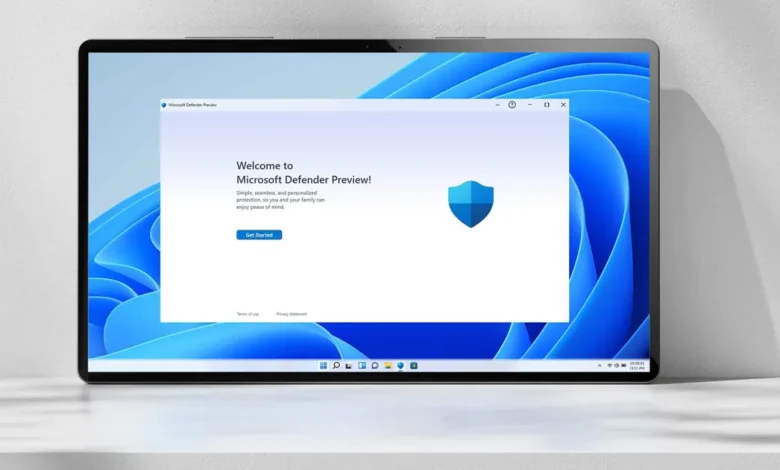
Modern dijital dünyada, işletim sistemlerinin güvenliği her zamankinden daha büyük bir öneme sahip. Microsoft, bu bilinci en yeni işletim sistemi olan Windows 11 ile bir adım öteye taşıdı. Windows 11, hem zorunlu donanım gereksinimleri (özellikle Güvenilir Platform Modülü – TPM 2.0) hem de varsayılan olarak etkinleştirilen gelişmiş güvenlik özellikleriyle önceki sürümlerden ayrılıyor. Bu makalede, bilgisayarınızı siber tehditlere karşı maksimum düzeyde korumak için Windows 11 güvenlik ayarları içinde yapabileceğiniz en kritik 15 değişikliği ve etkinleştirmeniz gereken ayarı detaylı bir şekilde inceleyeceğiz. Bu rehber, kişisel verilerinizin ve sisteminizin bütünlüğünü sağlamak adına atmanız gereken somut adımları sunarak, dijital güvenliğinizi en üst düzeye çıkarmayı amaçlamaktadır. Hazırlanan bu içerik, Microsoft’un resmi güvenlik dokümantasyonları ve siber güvenlik alanındaki uzman görüşleri esas alınarak oluşturulmuştur.
Windows 11 Neden Önceki Sürümlerden Daha Güvenli?
Windows 11’in güvenlik mimarisi, donanım tabanlı güvenlik ve sanallaştırma teknolojilerinin zorunlu kullanımı üzerine kurulmuştur. Windows 11 güvenlik ayarları ve yapısı, işletim sisteminin çekirdeğini kötü amaçlı yazılımlardan korumak için tasarlanmış yenilikler içerir. Bu yeniliklerin başında, her modern Windows 11 cihazında bulunması gereken TPM 2.0 çipi gelmektedir. TPM, sistemin bütünlüğünü doğrular ve şifreleme anahtarlarını güvenli bir şekilde saklayarak, önyükleme sırasında kötü amaçlı yazılımların (özellikle rootkit’lerin) çalışmasını engeller. Ayrıca, Sanallaştırma Tabanlı Güvenlik (VBS) ve Hipervizör Korumalı Kod Bütünlüğü (HVCI) gibi özellikler, bellekte güvenli bir alan yaratarak kritik sistem işlemlerini izole eder ve sürücülerin bütünlüğünü sürekli kontrol eder. Bu zorunlu gereklilikler, Windows 11’i kutudan çıktığı haliyle bile Windows 10’dan belirgin şekilde daha güvenli kılmaktadır.
Maksimum Koruma İçin Yapılması Gereken Temel Windows 11 Güvenlik Ayarları
Bilgisayarınızı siber tehditlere karşı en iyi şekilde korumak, sadece işletim sisteminin varsayılan ayarlarıyla yetinmek anlamına gelmez. Kullanıcıların aktif olarak dikkat etmesi ve bazı Windows 11 güvenlik ayarları üzerinde değişiklik yapması gerekmektedir. Aşağıdaki adımlar, temel güvenlik hijyenini sağlamanın ve sisteminizi güncel tehditlere karşı güçlendirmenin anahtarıdır.
1. Sisteminizi Her Zaman Güncel Tutun
Windows güncellemeleri, yalnızca yeni özellikler getirmekle kalmaz, aynı zamanda tespit edilen güvenlik açıklarını da yamalar. Microsoft, düzenli olarak yayınladığı aylık güvenlik yamalarıyla sisteminizi koruma altına alır. Windows 11 güvenlik ayarları içinde, güncellemelerin otomatik olarak indirilip yüklenmesini sağlamak mutlak bir zorunluluktur. Güncellemeleri manuel olarak kontrol etmek için Ayarlar > Windows Update yolunu izlemeli ve herhangi bir güncelleme olup olmadığını kontrol etmelisiniz. Güncel olmayan bir sistem, bilinen güvenlik açıklarına karşı savunmasız kalacaktır.
2. Güçlü Parola ve Biyometrik Oturum Açma Kullanın
Hesabınızı korumak, yetkisiz erişimi engellemenin ilk adımıdır. Sadece bir parola kullanmak yeterli değildir; parolanızın güçlü (büyük/küçük harf, sayı ve özel karakter içerikli) olması gerekir. Daha da iyisi, Windows Hello kullanarak Parmak İzi veya Yüz Tanıma gibi biyometrik kimlik doğrulama yöntemlerini etkinleştirmektir. Bu, hem kullanım kolaylığı sağlar hem de parolanızın çalınması durumunda ek bir güvenlik katmanı oluşturur. Bu ayarları Ayarlar > Hesaplar > Oturum Açma Seçenekleri altında bulabilir ve yapılandırabilirsiniz.
3. Windows Defender’ın Tamamen Çalıştığından Emin Olun
Windows 11, yerleşik güvenlik çözümü olan Microsoft Defender Antivirüs ile gelir. Bu araç, gerçek zamanlı koruma sağlayarak kötü amaçlı yazılımlara, fidye yazılımlarına ve diğer tehditlere karşı savunmanızı oluşturur. Defender’ın aktif olduğundan emin olmak ve tüm koruma seçeneklerinin (özellikle Gerçek Zamanlı Koruma ve Bulut Tabanlı Koruma) açık olduğunu kontrol etmek için Windows Güvenliği > Virüs ve Tehdit Koruması > Ayarları Yönet bölümüne gidin. Defender’ı asla kapatmamalısınız, çünkü bu bilgisayarınızı savunmasız bırakır.
4. Saallaştırma Tabanlı Güvenlik (VBS) ve HVCI’yi Kontrol Edin
Sanallaştırma Tabanlı Güvenlik (VBS) ve Hipervizör Korumalı Kod Bütünlüğü (HVCI), Windows 11’in temel güvenlik özelliklerindendir ve sistem çekirdeğini kötü amaçlı yazılımlardan korur. Çoğu yeni sistemde varsayılan olarak etkin olsalar da, eski CPU’larda veya özel yapılandırmalarda kapalı olabilirler. Kontrol etmek ve etkinleştirmek için Windows Güvenliği > Cihaz Güvenliği > Çekirdek yalıtımı yolunu izleyin ve Bellek Bütünlüğü ayarını açık konuma getirin. Bu özellikler, performans üzerinde küçük bir etkiye sahip olsa da, sağladıkları güvenlik artışı buna değerdir.
5. UEFI Güvenli Önyüklemeyi (Secure Boot) Etkinleştirin
Güvenli Önyükleme, bilgisayarınızın sadece güvenilir üreticiler tarafından imzalanmış yazılımlarla başlamasını sağlar. Bu, işletim sistemi yüklenmeden önce çalışmaya başlayan kötü amaçlı yazılımlara (bootkit’ler) karşı kritik bir savunmadır. Bu ayar genellikle BIOS/UEFI arayüzünde bulunur. Bilgisayarınızı yeniden başlatırken belirli bir tuşa (genellikle F2, F10, F12 veya Delete) basarak BIOS’a girin, Önyükleme veya Güvenlik sekmesi altında Güvenli Önyükleme (Secure Boot) ayarını bulun ve Etkinleştir olarak ayarlayın.
İleri Düzey Windows 11 Güvenlik Ayarları ve Uygulamaları
Temel ayarların ötesine geçerek, Windows 11 güvenlik ayarlarını daha da kişiselleştirilmiş ve güçlü hale getirebilirsiniz. Bu ileri düzey adımlar, özellikle hassas verilerle çalışan veya bilgisayarını birden fazla kişiyle paylaşan kullanıcılar için önemlidir.
6. Standart Kullanıcı Hesabı Kullanın
Günlük kullanım için Yönetici hesabı yerine Standart Kullanıcı Hesabı kullanmak, güvenlik açısından en önemli adımlardan biridir. Standart kullanıcılar, önemli sistem değişiklikleri (örneğin yeni bir program yüklemek veya kritik sistem ayarlarını değiştirmek) yapmak istediklerinde Yönetici parolasını girmek zorundadır. Bu, kötü amaçlı yazılımların sisteme sınırsız erişimini ve zarar verme yeteneğini kısıtlar. Bu ayarı Ayarlar > Hesaplar > Diğer kullanıcılar bölümünden yeni bir standart hesap oluşturarak veya mevcut hesabınızın türünü değiştirerek yapabilirsiniz.
7. Kullanıcı Hesabı Denetimi (UAC) Seviyesini Kontrol Edin
Kullanıcı Hesabı Denetimi (UAC), bir uygulamanın yönetici düzeyinde değişiklik yapmaya çalıştığı zaman size uyarı veren önemli bir güvenlik aracıdır. UAC seviyesini önerilen değerde (Yalnızca uygulamalar bilgisayarımda değişiklik yapmaya çalıştığında bana bildir) veya daha yüksekte tuttuğunuzdan emin olun. Arama çubuğuna “kullanıcı hesabı denetimi” yazarak bu ayarlara hızlıca ulaşabilir ve seviyeyi kontrol edebilirsiniz. UAC’yi kapatmak, sistem güvenliğinizi ciddi şekilde tehlikeye atar.
8. Dinamik Kilidi Etkinleştirin
Dinamik Kilit, bilgisayarınızdan uzaklaştığınızda cihazınızı otomatik olarak kilitleyen bir güvenlik özelliğidir. Bu, özellikle halka açık alanlarda veya ortak ofislerde çalışanlar için çok kullanışlıdır. Dinamik Kilidi kullanmak için, akıllı telefonunuzu bilgisayarınızla Bluetooth üzerinden eşleştirin. Ardından Ayarlar > Hesaplar > Oturum Açma Seçenekleri yolunu izleyerek Dinamik Kilit bölümünde “Uzakta olduğunuzda Windows’un cihazınızı otomatik olarak kilitlemesine izin ver” seçeneğini işaretleyin. Bu özellik, cihazınızla eşleşen Bluetooth cihazının sinyal menzili dışına çıktığınızda devreye girer.
9. BitLocker ile Sürücülerinizi Şifreleyin
Sürücü şifrelemesi, bilgisayarınızın çalınması veya kaybolması durumunda verilerinizi korumanın en etkili yoludur. BitLocker, Windows 11 Pro ve Enterprise sürümlerinde yerleşik olarak bulunur ve tüm sürücüyü şifreler. Bu şifreleme sayesinde, yetkisiz bir kişi diski başka bir cihaza taksa bile verilere erişemez. BitLocker’ı etkinleştirmek için Ayarlar > Depolama > Gelişmiş depolama ayarları > Diskler ve birimler yolunu izleyin, şifrelemek istediğiniz birimi seçin ve BitLocker’ı Aç seçeneğine tıklayarak kurtarma anahtarınızı kaydetme adımlarını tamamlayın. Bu, kritik bir Windows 11 güvenlik ayarıdır.
10. Güvenlik Duvarınızı (Firewall) Kontrol Edin ve Yapılandırın
Windows Güvenlik Duvarı, yetkisiz ağ erişimini engellemede hayati bir rol oynar. Güvenlik duvarınızın tüm ağ profilleri (Etki Alanı, Özel ve Genel) için etkin olduğundan emin olun. Windows Güvenliği > Güvenlik Duvarı ve Ağ Koruması bölümüne gidin. İleri düzey kullanıcılar için, Güvenlik Duvarı üzerinden bir uygulamaya izin ver seçeneği aracılığıyla yalnızca güvendiğiniz uygulamaların internete erişimini yönetmek, ek bir kontrol katmanı sağlar. Güvenlik duvarının açık olması, dışarıdan gelen tehditlere karşı temel savunma hattınızdır.
11. Cihazımı Bul Özelliğini Açın
Cihazınızın çalınması veya kaybolması ihtimaline karşı Cihazımı Bul özelliği, son konumunu takip etmenizi sağlar. Bu özellik, cihazınızın konum servislerinin açık olmasını gerektirir. Ayarlar > Gizlilik ve Güvenlik > Cihazımı bul yolunu izleyin ve bu ayarı etkinleştirin. Bu, bir kayıp durumunda cihazınızı uzaktan bulmaya yönelik hayati bir Windows 11 güvenlik ayarıdır.
12. Parola Yöneticisi Kullanın
Çevrimiçi hesaplarınızın güvenliği, genel sistem güvenliğinizin ayrılmaz bir parçasıdır. Her web sitesi için benzersiz ve güçlü parolalar kullanmak zorunludur. Parola yöneticisi yazılımları, bu karmaşık parolaları sizin için güvenli bir şekilde oluşturur, saklar ve otomatik olarak doldurur. Bu araçlar, siber saldırganların çevrimiçi hesaplarınıza erişmesini önlemede kritik bir rol oynar.
13. VPN Kullanımını Alışkanlık Haline Getirin
Özellikle halka açık, güvenli olmayan Wi-Fi ağlarını kullanırken Sanal Özel Ağ (VPN) kullanmak, tüm internet trafiğinizi şifreleyerek gizliliğinizi korur. VPN, verilerinizin üçüncü taraflarca ve internet servis sağlayıcınız (İSS) tarafından izlenmesini engeller. İyi bir VPN hizmeti, coğrafi kısıtlamaları aşmanıza ve anonim olarak gezinmenize de olanak tanır.
14. Uygulama İzinlerini Sınırlayın
Windows 11, mobil işletim sistemlerine benzer şekilde uygulama izinlerini yönetmenize olanak tanır. Uygulamaların Konum, Kamera, Mikrofon, İletişim Geçmişi veya Hesap Bilgileri gibi hassas verilere erişimini gereksiz yere kısıtlayın. Ayarlar > Gizlilik ve güvenlik > Uygulama izinleri bölümüne gidin ve her bir kategori için hangi uygulamaların izinli olduğunu dikkatlice kontrol ederek gereksiz erişimleri kapatın. Bu basit adım, önemli bir gizlilik ve Windows 11 güvenlik ayarıdır.
15. Kötü Amaçlı Yazılımlara Karşı Periyodik Tam Tarama Yapın
Microsoft Defender sürekli koruma sağlasa da, periyodik olarak Tam Tarama yapmak, gözden kaçan veya derinlere yerleşmiş olabilecek tehditleri tespit etmeye yardımcı olabilir. Windows Güvenliği > Virüs ve tehdit koruması > Tarama seçenekleri altında Tam Tarama’yı seçerek bilgisayarınızdaki tüm dosyaları kapsamlı bir şekilde inceleyin. Bu işlem zaman alıcı olabilir, ancak derinlemesine temizlik için önemlidir. Bu, genel Windows 11 güvenlik ayarları stratejisinin kritik bir parçasıdır.
Windows 11 Güvenliğinizi Kişiselleştirin
Windows 11 güvenlik ayarları, önceki sürümlere göre daha güçlü ve varsayılan olarak daha fazla koruma sunsa da, kişisel güvenliğinizde son söz size aittir. Güvenlik güncellemelerini düzenli yapmak, güçlü ve biyometrik oturum açma yöntemlerini kullanmak, sistem çekirdeğini VBS/HVCI ile korumak ve BitLocker ile verilerinizi şifrelemek, bilgisayarınızı modern tehditlere karşı sağlam bir kale haline getirmenin temelidir. Bu 15 adımı uygulayarak dijital ayak izinizi önemli ölçüde güvence altına alabilir ve siber riskleri en aza indirebilirsiniz. Unutmayın, güvenlik bir kerelik bir eylem değil, sürekli bir süreçtir.

